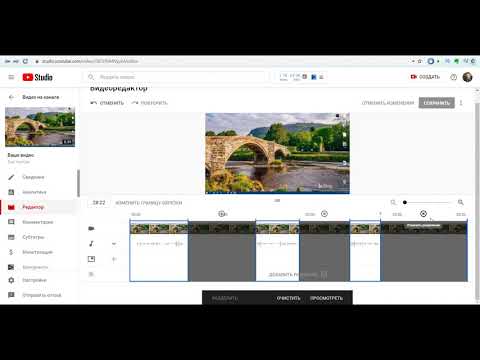Youtube Shorts – как создать короткое видео и выложить его на Ютубе
Youtube Shorts, или короткие видео Ютуб, это своевременный ответ известного во всем мире видеохостинга на огромную стремительно растущую популярность TikTok. Теперь вы можете создавать короткие ролики прямо в приложении Ютуб для мобильных устройств. Данный функционал еще недавно был доступен только для пользователей из небольшого числа стран, но сейчас, в стадии бета, он открыт пользователям практически со всего мира.
Чтобы выложить shorts на Ютуб, вы можете осуществить его запись прямо через приложение либо добавить заранее снятое видео. Рассмотрим оба варианта.
Как сделать короткое видео
Чтобы создать shorts, запустите приложение YouTube на своем iPhone, iPad или Android устройстве. На нижней панели инструментов прямо в её центре вы увидите кружок со значком «+» внутри. Нажмите на него.
Внимание! Если на панели инструментов у вас нет такой кнопки, обязательно обновите приложение до свежей версии.
Во всплывающем меню выберите опцию «Создать Shorts».
Откроется экран записи коротких видео со следующем набором опций:
- Добавить музыку – выбрать трек из фонотеки YouTube, который будет звучать в фоне.
- Отразить – переключение между фронтальной и основной камерой.
- Скорость – изменить скорость записи (от 0,3Х до 3Х).
- Таймер. Здесь можно установить как таймер обратного отсчета, так и ограничение по продолжительности записи ролика.
- Длина видео – можно выбрать 15 либо 60 сек. Выбор опции осуществляется коротким тапом.
- Галерея – смотреть свои ролики и делиться ими.
- Кнопка Record – начать запись.
Для того, чтобы сделать shorts, можно нажать и удерживать Record. В этом случае запись видео будет идти до того момента, пока вы не уберете палец с кнопки. Либо вы можете нажать Record один раз, чтобы запись видео осуществлялась в течение всего выбранного промежутка времени (до 60 сек).
Во время записи в верхней части экрана вы будете видеть индикатор выполнения и оставшееся время.
После того, как запишете видео, нажмите галочку справа от кнопки Record, чтобы перейти в небольшой видео редактор. С его помощью вы можете:
- Добавить музыку (если не сделали этого ранее) и задать время её начала.
- Добавить текстовые надписи.
- Настроить на временной шкале период показа текста (начало и конец).
- Применить фильтры к видео для улучшения картинки.
Важный момент: треки из фонотеки Ютуб можно добавлять только в ролики продолжительностью 15 секунд!
На финальном этапе вы должны дать название своему короткому видео, выбрать тип доступа (открытый, по ссылке, ограниченный), указать возрастные ограничения. Чтобы загрузить видео, нажмите одноименную кнопку в правом верхнем углу экрана.
Как добавить shorts
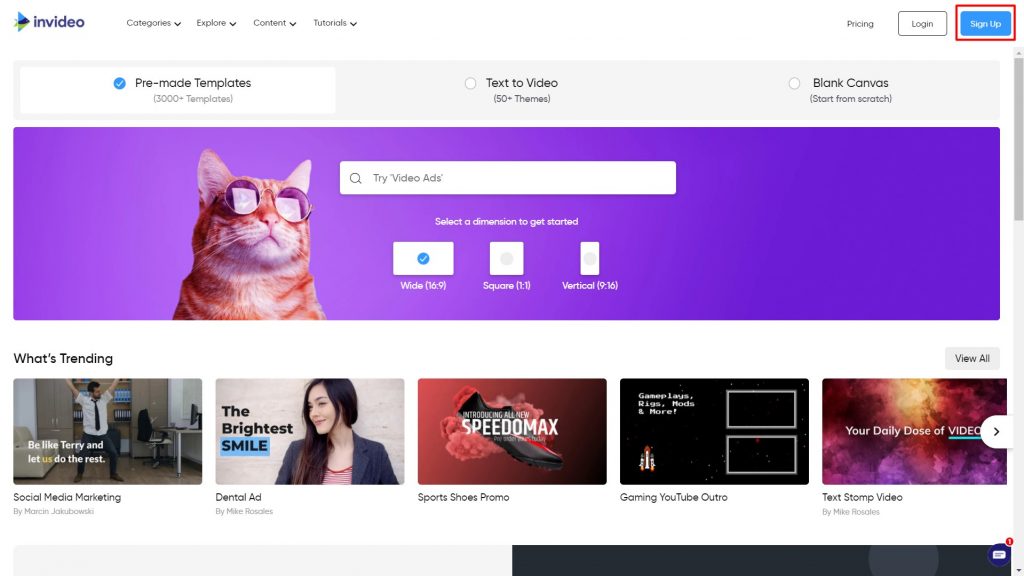
Тогда, как и в предыдущем случае, нажимаем кнопку со значком «+» на панели инструментов, но во всплывающем меню кликаем на пункт «Загрузить видео».
Приложение запросит у вас доступ к файлам, хранящимся на устройстве. Разрешите доступ и после этого укажите своё короткое видео. Автоматически после этого запустится редактор, функционал которого мы уже рассмотрели с вами выше. Остальные этапы будут точно такими же.
Обратите внимание на следующие важные моменты:
- Если продолжительность вашего ролика превышает 60 секунд, вам нужно обрезать его в редакторе, удалив лишний фрагмент(ы).
- Загрузить можно только видео, снятое в вертикальном положении смартфона.
Итог
Вот и всё! Как видите, ничего сложного в создании и выкладывании youtube shorts нет. Да, этот способ создания контента пока непривычен, но он гораздо менее трудозатратен, а по эффективности не уступает традиционным видео на Ютубе. Чтобы убедиться в этом, просто загляните в раздел Shorts своего приложения – ролики там быстро набирают порой десятки миллионов просмотров.
Как вырезать видео на YouTube?
Если вы хотите узнать, как обрезать видео на YouTube для редактирования, вот простое руководство о том, как обрезать видео на YouTube и как это сделать с помощью одного из лучших инструментов для обрезки YouTube.
Мы прошли долгий путь от физического ношения носителей с собой настолько, что целое поколение молодежи никогда не узнает, что такое, во имя Бога, видеомагнитофон. За прошедшие годы усовершенствования в области хранения медиафайлов и средств их хранения в сети изменили то, как мы не только наслаждаемся медиафайлами, но и делимся ими в Интернете. Титан в мире обмена видео, YouTube продолжает оставаться одной из самых эффективных платформ для размещения развлечений, информации и даже обучения миллионов людей по всему миру. Однако, безусловно, могут быть случаи, когда вам не нужно все видео, но вы хотите вырезать и загружать видео в определенный период времени.
Независимо от того, хотите ли вы взять отрывок из бесплатного видео на YouTube и добавить его в свою презентацию, или хотите поделиться с другом только определенным кадром, возможность вырезания видео на YouTube изначально не предлагается. Больше всего YouTube идет с точки зрения предложения загружаемых видео, предоставляя пользователям мобильных приложений возможность сохранять видео для просмотра в автономном режиме до 48 часов без активного подключения к Интернету. Для тех, кто хочет обрезать видео на YouTube, единственный доступный вариант — это инструмент для обрезки видео на YouTube. В Интернете нет недостатка в инструментах для обрезки YouTube, но правильный выбор может иметь решающее значение.
Больше всего YouTube идет с точки зрения предложения загружаемых видео, предоставляя пользователям мобильных приложений возможность сохранять видео для просмотра в автономном режиме до 48 часов без активного подключения к Интернету. Для тех, кто хочет обрезать видео на YouTube, единственный доступный вариант — это инструмент для обрезки видео на YouTube. В Интернете нет недостатка в инструментах для обрезки YouTube, но правильный выбор может иметь решающее значение.
Как вырезать видео с YouTube?
SnapDownloader — это эффективное программное обеспечение для загрузки с YouTube, которое оснащено встроенным видеообрезчиком, который может обрезать видео с YouTube. Вот как использовать SnapDownloader для обрезки видео с YouTube.
Шаг 1: Загрузите и установите SnapDownloader. Программное обеспечение доступно как для платформ Windows, так и для macOS. После загрузки установщика просто дважды щелкните по нему, чтобы начать установку SnapDownloader на свой компьютер.
Попробуйте SnapDownloader бесплатно
Скачать
Шаг 2: Теперь, когда вы установили SnapDownloader, перейдите на YouTube и найдите видео, которое хотите обрезать. Скопируйте его ссылки из адресной строки браузера.
Шаг 3: Откройте SnapDownloader и вставьте ссылку в поле поиска. Приложение начнет поиск видео.
Шаг 4: После поиска видео вы получите список всех доступных качеств видео и ряд других опций. Нажмите Кнопка обрезки .
Шаг 5: Видеотриммер теперь отображается вместе с предварительным просмотром видео YouTube. Чтобы установить продолжительность видео, которое вы хотите сохранить, перетащите ползунки для времени начала и окончания, чтобы выбрать нужную часть видео.
Шаг 6: Если вы хотите добавить больше триммеров, нажмите кнопку Добавить новый триммер . Кроме того, вы можете установить собственное имя файла для каждой из обрезков.
Шаг 7: По завершении нажмите кнопку Сохранить . Теперь выберите нужный выходной формат (MP4, MP3 и т. д.), а также качество, а затем нажмите кнопку Download .
Теперь SnapDownloader начнет загружать видео с YouTube и обрезать его до выбранных вами частей. После этого вы найдете файл, сохраненный в выбранном вами каталоге загрузки.
Зачем использовать SnapDownloader для вырезания видео с YouTube?
Большинство инструментов, которые вы найдете в Интернете для вырезания и загрузки видео с YouTube, приносят жертвы с точки зрения качества видео и звука. Если вы планируете использовать вырезку для создания высококачественного видео, уменьшенное разрешение при обрезке видео на YouTube, несомненно, может повлиять на визуальное качество вырезки, которую вы надеетесь извлечь из видео.
Связанный: Лучшие конвертеры YouTube в MP3 2021 года
Для тех, кто хочет загрузить свой контент на крупнейшую платформу для обмена видео, YouTube Studio предлагает возможность обрезать видео перед его загрузкой. Тем не менее, он не идеален и может даже заставить вас искать альтернативы, которые не только позволяют вырезать видео на YouTube, но и удваиваются в качестве конвертера YouTube для видео, загруженных туда. С SnapDownloader вы получаете ряд функций, собранных в одном приложении, от вырезания онлайн-видео до загрузки аудио и видео из более чем 900 сайтов. Лучше всего то, что он может загружать видео на высокой скорости и сохранять их прямо на ваш компьютер.
Тем не менее, он не идеален и может даже заставить вас искать альтернативы, которые не только позволяют вырезать видео на YouTube, но и удваиваются в качестве конвертера YouTube для видео, загруженных туда. С SnapDownloader вы получаете ряд функций, собранных в одном приложении, от вырезания онлайн-видео до загрузки аудио и видео из более чем 900 сайтов. Лучше всего то, что он может загружать видео на высокой скорости и сохранять их прямо на ваш компьютер.
Подведение итогов
Независимо от того, пытаетесь ли вы получить обрезанное видео с YouTube для одноразового использования или надеетесь стать следующей сенсацией в блогах на YouTube, важно научиться нарезать видео на YouTube. Поскольку YouTube стал центром не только для миллионов часов контента, но и для создателей контента, в наши дни необходимость вырезать видео на YouTube стала основной необходимостью. Мы надеемся, что это руководство не только поможет вам понять все, что вам нужно знать об обрезке видео на YouTube, но и поможет вам эффективно и правильно использовать обрезчик YouTube.
Сколько редакторы YouTube зарабатывают за видео в 2022 году
31 мая 2022 г.
Содержание
Сколько можно заработать на редактировании видео на Youtube в 2022 году?
Что делает видеоредактор YouTube?
Сколько зарабатывают видеоредакторы YouTube за видео?
Зарплата видеоредактора YouTube
Каковы преимущества найма видеоредактора YouTube?
Заключение
Вы когда-нибудь задумывались, сколько денег можно заработать, редактируя видео на YouTube? Что ж, несколько факторов определяют заработную плату и шкалу оплаты труда редакторов YouTube.
Географическое положение клиента является наиболее важным фактором, определяющим, сколько вы можете заработать за редактирование видео на YouTube.
В этой статье вы узнаете, сколько именно видеоредакторы YouTube зарабатывают за видео и каковы почасовые ставки редактирования видео на YouTube.
Начнем!
Сколько можно заработать на редактировании видео на YouTube в 2022 году?
Квалифицированные и опытные видеоредакторы YouTube зарабатывают от 50 до 100 долларов в час за профессиональный монтаж видео.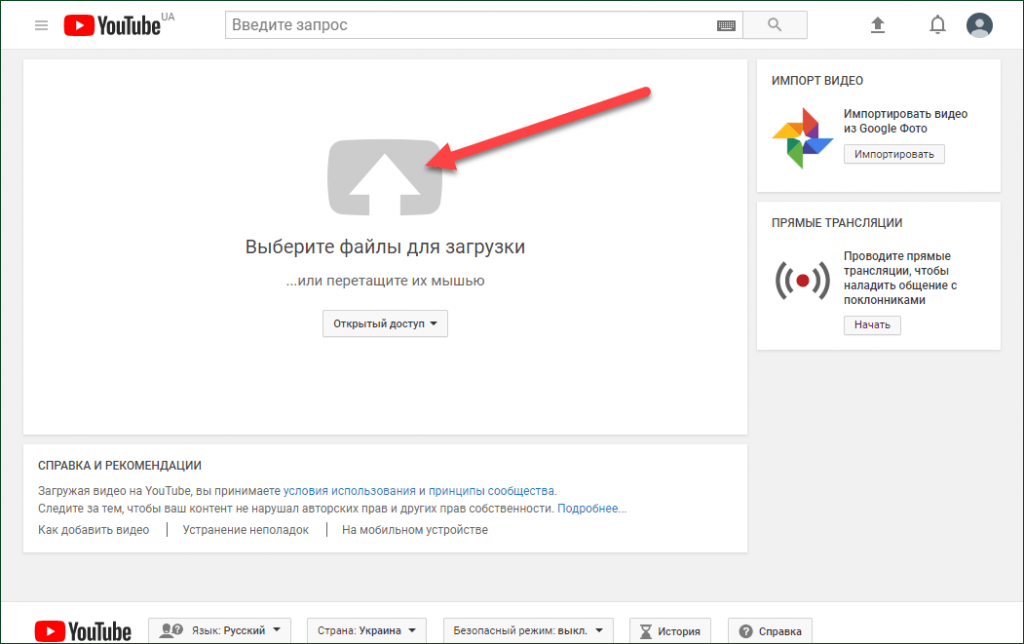
Если вы только начали заниматься редактированием видео и у вас недостаточно опыта, вы можете зарабатывать от 15 до 50 долларов в час.
Бюро трудовой статистики США предполагает, что средняя годовая заработная плата видеоредактора составляет около 76 000 долларов.
Сколько вы можете заработать, редактируя видео на YouTube, зависит от следующих факторов:
- Навыки : Квалифицированные видеоредакторы, которые используют платное программное обеспечение, такое как Final Cut Pro X или Premiere Pro, для редактирования видео на YouTube, зарабатывают больше, чем начинающие редакторы. которые используют только редактор YouTube по умолчанию. Более того, видеоредакторы, имеющие навыки SEO, могут брать больше за свою работу. Например, SEO-инструменты YouTube, такие как TubeRanker, предлагают лучший набор инструментов для видеомаркетологов для создания видео на YouTube, удобных для поисковых систем. Клиенты готовы платить больше редакторам, имеющим опыт использования SEO-инструментов YouTube.
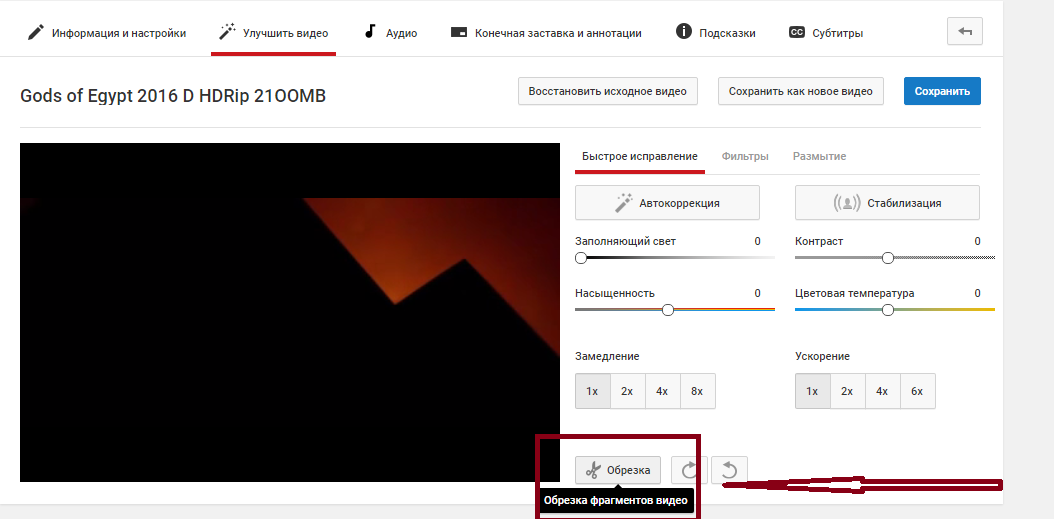
- Опыт : Видеоредакторы, имеющие опыт редактирования видео в нескольких отраслях, таких как мода, здоровье, дом, маркетинг, электронная коммерция и т. д., обычно берут за работу больше, чем новички.
- Адрес : Видеоредакторы YouTube в США зарабатывают больше, чем видеоредакторы с таким же опытом и навыками в развивающихся странах, таких как Индия или Бангладеш.
Таким образом, фактическая цифра может варьироваться в зависимости от нескольких факторов. Если у вас есть навыки и опыт, вы можете зарабатывать хорошие деньги, используя свои навыки редактирования видео.
Что делает видеоредактор YouTube?
Видеоредакторы YouTube редактируют видео YouTube с помощью редактора по умолчанию, доступ к которому можно получить через YouTube Studio.
Для простого редактирования видео встроенный видеоредактор YouTube используется для выполнения основных задач по нарезке и обрезке видео или добавлению музыки.
Для сложного редактирования видео видеоредактор YouTube может использовать программы редактирования видео профессионального уровня, такие как Adobe Premiere Pro, Apple Final Cut, Apple iMovie, CoreVideoStudio Ultimate и т. д.
Эти инструменты для редактирования видео выполняют различные функции, такие как согласование цветов для единообразного внешнего вида фильма, добавление драматических эффектов, удаление ветра, повышение скорости ИИ, автоматическое преобразование речи в текст и сотни других эффектов и функций в зависимости от объем редактирования.
Сколько зарабатывают видеоредакторы YouTube за видео?
Видеоредакторы YouTube берут около 375 долларов за простое редактирование видео за видео и около 750 долларов или больше за сложное редактирование видео за видео.
Стоимость может варьироваться в зависимости от объема работ. Например, если клиент требует больше эффектов и титров, платежи могут увеличиться.
Наоборот, если длина видео короткая, например, если видео длится несколько секунд, стоимость редактирования также снижается.
Отсюда точная стоимость видеомонтажа зависит от длины ролика и объема работ.
Зарплата видеоредактора YouTube
Зарплата видеоредактора YouTube различна в разных местах.
- Средняя зарплата видеоредактора и продюсера YouTube в США составляет около 52 949 долларов США (источник: Glassdoor)
- В Индии редакторы Youtube зарабатывают от 0,2 до 4 лакхов ($250-$5000) в месяц (источник: AmbitionBox)
- По данным Министерства труда Великобритании, видеоредакторы зарабатывают в среднем 28 154 фунтов стерлингов (35 270 долларов США) в год или 14 фунтов стерлингов (17 долларов США) в час (источник: Digieffects)
- Средняя базовая зарплата видеоредакторов в Австралии составляет $60,9.57 в год (источник: Действительно) 90 117
- Средняя зарплата видеоредактора в Дубае составляет около 20 000 дирхамов ОАЭ в месяц (5445 долларов США) (источник: Glassdoor)
Каковы преимущества найма видеоредактора YouTube?
- Вы можете сосредоточиться на развитии своего бизнеса, в то время как видеоредактор может усовершенствовать ваши видео, чтобы охватить вашу целевую аудиторию, сэкономив вам много времени.